Sublime Text 3 — это один из самых популярных и мощных текстовых редакторов для разработки программного обеспечения, который отлично работает на операционной системе Linux. Он предлагает множество возможностей и инструментов, которые помогут вам стать более продуктивным и эффективным разработчиком.
Sublime Text 3 имеет простой и интуитивно понятный интерфейс, который позволяет свободно настраивать окно редактора в соответствии с вашими предпочтениями. Он поддерживает различные цветовые схемы, синтаксическое выделение с подсветкой синтаксиса для большого количества языков программирования и интеграцию с различными инструментами и плагинами для разработки.
Скачать Sublime Text 3 для Linux очень просто. Достаточно перейти на официальный сайт разработчика и найти раздел загрузки. Там вы найдете версию для Linux и сможете скачать установочный файл. После завершения загрузки, следуйте инструкциям по установке, чтобы внедрить Sublime Text 3 в свою систему Linux.
- Как скачать Sublime Text 3 для Linux?
- Шаг 1: Проверьте архитектуру вашей операционной системы
- Шаг 2: Скачайте Sublime Text 3 для Linux
- Шаг 3: Установка Sublime Text 3
- Поиск официального сайта и загрузка программы
- Установка и настройка Sublime Text 3 на Linux
- Шаг 1: Проверка системы
- Шаг 2: Загрузка Sublime Text 3
- Шаг 3: Распаковка архива
- Шаг 4: Установка Sublime Text 3
- Шаг 5: Настройка Sublime Text 3
- Вопрос-ответ:
- Как скачать Sublime Text 3 для Linux?
- Какая версия Linux поддерживается Sublime Text 3?
- Можно ли установить Sublime Text 3 через терминал в Linux?
- Как проверить версию Sublime Text 3 в Linux?
Как скачать Sublime Text 3 для Linux?
Шаг 1: Проверьте архитектуру вашей операционной системы
Прежде чем скачать Sublime Text 3 для Linux, убедитесь, что вы знаете архитектуру вашей операционной системы. Откройте терминал и введите следующую команду:
uname -m
Команда вернет вам архитектуру вашей системы: i386 или x86_64.
Шаг 2: Скачайте Sublime Text 3 для Linux
Перейдите на официальный сайт Sublime Text и перейдите в раздел «Downloads» (Загрузки). В разделе выберите Linux и выберите нужную архитектуру системы (32-бит или 64-бит).
После выбора архитектуры кликните на ссылку для загрузки архива с установочными файлами Sublime Text 3.
Примечание: в подразделе «Stable» (Стабильная версия) вы найдете последнюю стабильную версию Sublime Text 3, а в подразделе «Development» (Разработка) — самую последнюю версию редактора.
Шаг 3: Установка Sublime Text 3
После того как архив скачан, откройте терминал и перейдите в каталог загрузок командой:
cd Downloads
Извлеките содержимое архива командой:
tar -xzvf sublime-text_build-*-linux*.tar.bz2
Замените * на номер версии скачанного файла. Например, для файла sublime-text_build-3211.tar.bz2 команда будет:
tar -xzvf sublime-text_build-3211-linux-x64.tar.bz2
После извлечения содержимого архива, перейдите в папку sublime_text командой:
cd sublime_text
Теперь запустите Sublime Text 3 командой:
./sublime_text
Теперь у вас установлена Sublime Text 3 на ваш Linux-компьютер! Вы можете начать использовать его для разработки и работы с текстовыми файлами.
Опубликовано: [дата публикации]
Поиск официального сайта и загрузка программы
Для того чтобы скачать Sublime Text 3 для Linux, необходимо сначала найти официальный сайт разработчиков программы. Поскольку ресурсов, где можно загрузить программу, может быть несколько, важно выбрать официальный и проверенный источник.
Для начала можно воспользоваться поисковиком, введя в строке поиска запрос «официальный сайт Sublime Text 3». Обязательно проверяйте внимательно результаты поиска, чтобы исключить возможность найти сайты с подозрительным контентом или вымышленными версиями программы.
После нахождения официального сайта Sublime Text 3, необходимо пройти на страницу загрузки программы. Обратите внимание, что официальный сайт будет иметь описание и ссылки только на актуальную и версию программы, поэтому проверьте, что загружаемая версия соответствует требованиям и ожидаемым возможностям.
При загрузке программы важно следовать указанным на сайте инструкциям и предостережениям. Скачивайте программу только с официального и проверенного источника, чтобы обезопасить себя от возможной угрозы безопасности или вредоносных программ.
Если все прошло успешно, вы сможете скачать Sublime Text 3 для Linux и начать пользоваться всеми его функциями и возможностями.
Установка и настройка Sublime Text 3 на Linux
Шаг 1: Проверка системы
Перед началом установки Sublime Text 3 необходимо убедиться, что ваша система соответствует минимальным требованиям. Sublime Text 3 поддерживает большинство популярных дистрибутивов Linux и работает на архитектурах x86 и x64. Убедитесь, что вы имеете установленные пакеты wget и tar на вашей системе.
Шаг 2: Загрузка Sublime Text 3
Перейдите на официальный сайт Sublime Text, чтобы скачать установочный пакет для Linux. Вам будет предложено выбрать между зарегистрированной версией и бесплатной пробной версией. Выберите необходимую вам опцию и нажмите на ссылку для скачивания.
Шаг 3: Распаковка архива
После завершения загрузки, откройте терминал и перейдите в каталог, где вы сохраняли загруженный файл.
Используйте следующую команду, чтобы распаковать архив:
tar xf Sublime\ Text\ 3.tar.xz
Шаг 4: Установка Sublime Text 3
Перейдите в каталог с распакованным архивом:
cd Sublime\ Text\ 3
Затем запустите скрипт установки:
./sublime_text
Приложение Sublime Text 3 будет запущено и вы сможете начать его использование.
Шаг 5: Настройка Sublime Text 3
После установки вы можете настроить Sublime Text 3 в соответствии со своими потребностями. Вы можете изменить цветовую схему, установить дополнительные плагины и настроить различные параметры. Вам также предоставляется возможность настроить горячие клавиши и привязки.
Установка и настройка Sublime Text 3 на Linux – это простой и быстрый процесс. Следуя описанным выше шагам, вы сможете быстро начать использовать этот мощный инструмент для своих разработок.
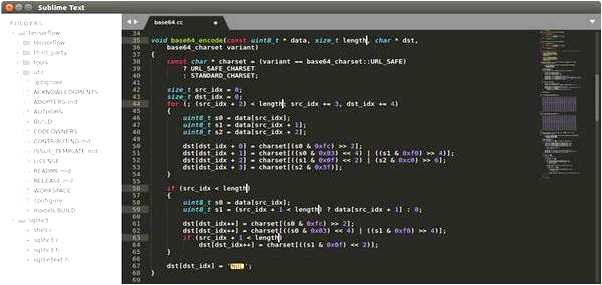
Вопрос-ответ:
Как скачать Sublime Text 3 для Linux?
Чтобы скачать Sublime Text 3 для Linux, вы можете посетить официальный сайт Sublime Text, перейти на страницу «Downloads» и выбрать версию Sublime Text 3 для Linux. После этого, скачайте установочный файл и запустите его для установки.
Какая версия Linux поддерживается Sublime Text 3?
Sublime Text 3 поддерживает большинство дистрибутивов Linux, включая Ubuntu, Fedora, Debian, Arch Linux и многие другие. Вы можете проверить список поддерживаемых дистрибутивов на официальном сайте Sublime Text.
Можно ли установить Sublime Text 3 через терминал в Linux?
Да, вы можете установить Sublime Text 3 через терминал в Linux, используя команду установки пакета, специфичную для вашего дистрибутива. Например, если вы используете Ubuntu, вы можете установить Sublime Text 3 с помощью команды «sudo apt-get install sublime-text».
Как проверить версию Sublime Text 3 в Linux?
Вы можете проверить версию Sublime Text 3 в Linux, открыв приложение и перейдя в меню «Help». Затем выберите «About Sublime Text», и в окне «About» будет указана установленная версия Sublime Text 3.







